

By Nathan E. Malpass, Last updated: November 3, 2022
Per quanto riguarda la sicurezza e il recupero dei dati, iTunes e iCloud sono i migliori e più affidabili toolkit Apple della funzione. Non così tante persone si ricordano di utilizzare iTunes come opzione di backup.
Invece, usano altre opzioni, ma finché è sincronizzato sul sistema, puoi ripristina solo i messaggi da un backup di iTunes con il minimo sforzo. L'unico svantaggio del backup di iTunes è che prima di eseguire qualsiasi operazione di ripristino dei dati, è necessario cancellare tutto il contenuto e le impostazioni.
Sei sicuro di poterli recuperare? In tal caso, devi cercare più opzioni per ripristinare solo i messaggi dal backup di iTunes. Inoltre, non è possibile eseguire un'operazione di ripristino selettivo quando si utilizza il backup di iTunes. iTunes e iCloud sono entità inseparabili nel mercato che devi provare ad esplorare e gestire le funzioni con il minimo sforzo.
Tuttavia, quando non hai eseguito il backup dei dati su nessuna delle procedure, sei ancora a posto. Qui ci sono diverse applicazioni che puoi esplorare e ancora recuperare i dati scarica le tue foto iCloud sul PC direttamente con il minimo sforzo. Allora quali sono alcune delle opzioni disponibili che supereranno questi svantaggi? Continua a leggere e scopri di più.
Parte n. 1: ripristina solo i messaggi da un backup di iTunes utilizzando FoneDog iOS Data RecoveryParte #2: Come ripristinare solo i messaggi da un backup di iTunes/direttamente da iTunesParte n. 3: come ripristinare solo i messaggi utilizzando iCloudParte #4: Conclusione
FoneDog Recupero dati iOS è una soluzione digitale che supporta tutti i tipi di funzioni di recupero dati iOS. L'applicazione funziona su una semplice interfaccia ideale per tutti gli utenti. Il toolkit non ha limiti sui tipi di dati.
iOS Data Recovery
Recupera foto, video, contatti, messaggi, registri delle chiamate, dati di WhatsApp e altro.
Recupera i dati da iPhone, iTunes e iCloud.
Compatibile con gli ultimi iPhone e iOS.
Scarica gratis
Scarica gratis

Uno dei tipi di dati che puoi ripristinare utilizzando l'applicazione include applicazioni, contatti, foto, audio, messaggi e video, tra gli altri. L'applicazione non ha limiti sui dispositivi iOS che supporta. Alcuni dispositivi iOS includono iPod, iPad e iPhone, Tra gli altri.
L'applicazione viene fornita con un'integrazione con i social media che consente anche di estrarre dati dalle piattaforme di social media. Un vantaggio unico dei toolkit è che supporta tutte le versioni di iOS, sia vecchie che nuove.
Una delle piattaforme di social media supportate dall'interfaccia include Facebook Messenger, WhatsApp, Line, Kik e WeChat, tra gli altri. Il toolkit funziona in tre modalità, una delle quali utilizza le funzioni di backup di iTunes.
Ecco alcune delle funzionalità aggiuntive del miglior recupero dati iPhone gratuito:
Ecco come funziona per ripristinare solo i messaggi da un backup di iTunes.
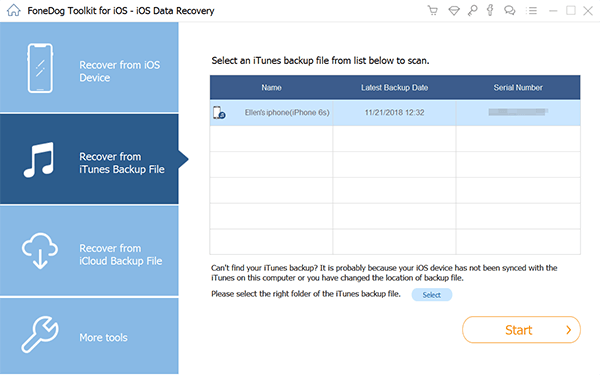
Questa soluzione digitale semplice e interattiva ripristina solo i messaggi da un backup di iTunes. Tra le soluzioni di terze parti, gli altri due moduli gestiscono il iCloud opzione e un altro ripristina direttamente dall'iPhone.
Quest'ultimo viene fornito senza condizioni; può ripristinare se hai un backup su iCloud o iTunes o meno. Quali sono le altre opzioni disponibili? Continuare a leggere.
iTunes è una funzionalità che supporta tutte le funzioni di backup, il che significa che non è necessaria alcuna soluzione di terze parti per gestirlo. L'unico svantaggio di questa opzione integrata è che devi cancellare tutto il contenuto e le impostazioni, il che significa che supporta il ripristino selettivo come se vogliamo ripristinare solo i messaggi da un backup di iTunes.
Non ha limiti sul dispositivo iOS e manca di un'opzione di anteprima, ma come funziona?
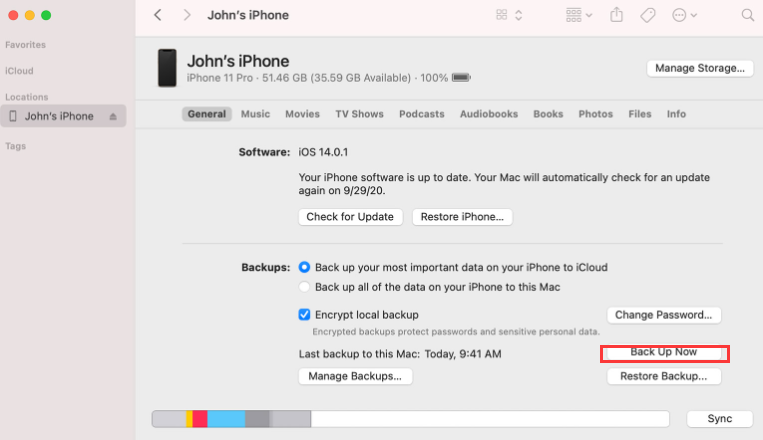
Hai bisogno di conoscenze specialistiche per gestirlo?
Non è possibile ripristinare solo i messaggi da un backup di iTunes. È necessario eseguire un backup completo e quindi sincronizzare i messaggi per averli sui sistemi. Questa è anche un'altra opzione che puoi anche esplorare per ripristinare solo i messaggi dal backup di iTunes.
La procedura è semplice. Ecco qui:
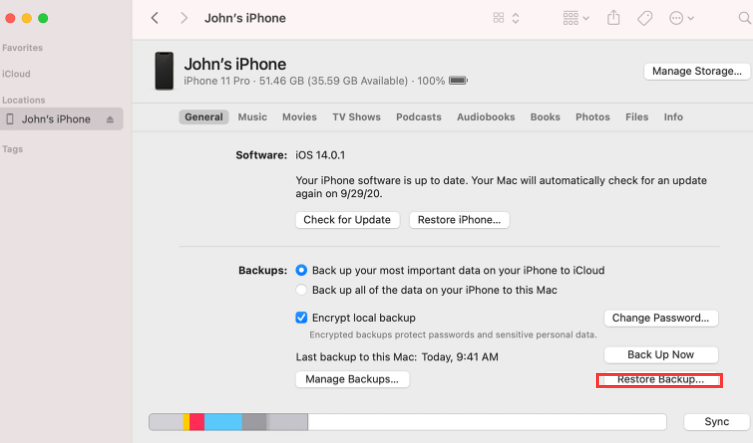
È abbastanza semplice.
Quando hai inizialmente eseguito il backup dei dati su iCloud, puoi utilizzarlo per ripristinare solo i messaggi da un backup di iTunes. Ecco la procedura:
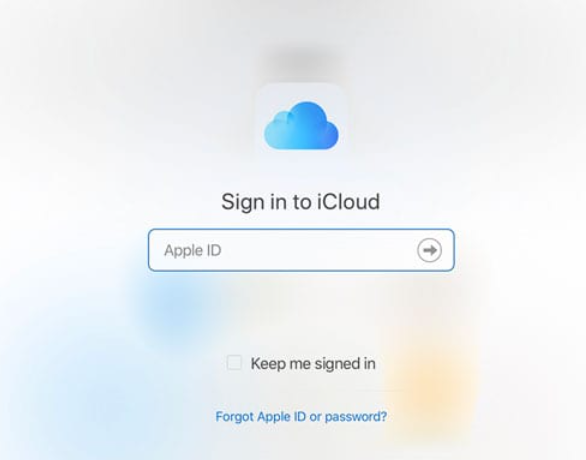
Riceverai la notifica su Email.
Persone anche leggereiPhone Backup Extractor: recupera i dati dal backup di iPhone / iPad[Risolto] 6 soluzioni per correggere i contatti scomparsi da iPhone (aggiornamento 2022)
Abbiamo esplorato tutte le opzioni che puoi avere per ripristinare solo i messaggi da un backup di iTunes. Tuttavia, centinaia di toolkit digitali utilizzano anche il backup di iTunes che puoi anche provare e testare per dimostrarne la funzionalità. Tutti questi sono disponibili sul mercato.
Alla fine, noterai che FoneDog iOS Data Recovery è la soluzione migliore e più affidabile per gestire tutte le funzioni di recupero dati. Discute il suo illimitato quando si tratta di tipi di dati e versioni di iOS. iTunes è un piano di backup indispensabile per tutti gli utenti iOS, inoltre semplifica l'esecuzione delle funzioni di backup anche utilizzando il software in caso di perdita dei dati.
Hai bisogno di un'altra applicazione per gestire e ripristinare solo i messaggi da un backup di iTunes?
Scrivi un Commento
Commento
iOS Data Recovery
Ci sono tre modi per recuperare i dati cancellati da un iPhone o iPad.
Scarica Gratis Scarica GratisArticoli Popolari
/
INTERESSANTENOIOSO
/
SEMPLICEDIFFICILE
Grazie! Ecco le tue scelte:
Excellent
Rating: 4.5 / 5 (Basato su 108 rating)